Introducción
En este artículo se explica cómo configurar Revisión del código de Copilot para revisar automáticamente las solicitudes de cambios. Para obtener información general sobre las revisiones automáticas de solicitudes de cambios, consulta Acerca de la revisión de código de GitHub Copilot.
Las tres secciones de este artículo te indican cómo configurar la revisión automática para lo siguiente:
- Solicitudes de cambios que has creado personalmente
- Todas las nuevas solicitudes de cambios en un repositorio
- Solicitudes de cambios en varios repositorios propiedad de una organización
Configuración de la revisión automática de código para tus propias solicitudes de incorporación de cambios
Nota:
Esto solo está disponible si estás en el plan Copilot Pro o Copilot Pro+.
-
En la esquina superior derecha de cualquier página, haz clic en la fotografía de perfil y luego en Copilot settings.
-
Busca la opción Automatic Revisión del código de Copilot y haz clic en el botón desplegable.

-
En el menú desplegable, selecciona Habilitado.
Configuración de la revisión automática de código para un único repositorio
-
En GitHub, navegue hasta la página principal del repositorio.
-
Debajo del nombre del repositorio, haz clic en Settings. Si no puedes ver la pestaña "Configuración", selecciona el menú desplegable y, a continuación, haz clic en Configuración.

-
En la barra lateral izquierda, en "Código y automatización", haz clic en Reglas y, a continuación, haz clic en Conjuntos de reglas.

-
Haga clic en Nuevo conjunto de reglas.
-
Haga clic en Nuevo conjunto de reglas de rama.
-
En «Nombre del conjunto de reglas», escribe un nombre para el conjunto de reglas.
-
Para activar el conjunto de reglas, en "Enforcement Status", selecciona Active.
-
En "Ramas de destino", haz clic en Agregar destino y elige una de las opciones, por ejemplo, Incluir rama predeterminada o Incluir todas las ramas.
-
En "Ramas de destino", haz clic en Agregar destino y elige una de las opciones de destino.
-
En "Reglas de rama", selecciona Solicitar automáticamente Revisión del código de Copilot.
Esto expande un conjunto de opciones subsidiarias.

-
Opcionalmente, si deseas que Copilot revise todas las inserciones nuevas en la solicitud de incorporación de cambios, selecciona Revisar nuevas inserciones.
Si no se seleccionas esta opción, Copilot solo revisará la solicitud de incorporación de cambios una vez.
-
Opcionalmente, si deseas que Copilot revise las solicitudes de incorporación de cambios mientras todavía son borradores, selecciona Revisar el borrador de solicitudes de incorporación de cambios.
Esto puede ser una opción útil para detectar errores con antelación, antes de solicitar una revisión humana.
-
En la parte inferior de la página, haz clic en Crear.
Configuración de la revisión automática de código para repositorios de una organización
-
En la esquina superior derecha de GitHub, haz clic en la foto del perfil y luego en Your organizations.
-
Junto a la organización, haga clic en Settings.
-
En la barra lateral de la izquierda, en la sección "Code, planning, and automation", haz clic en Repository y luego en Rulesets.
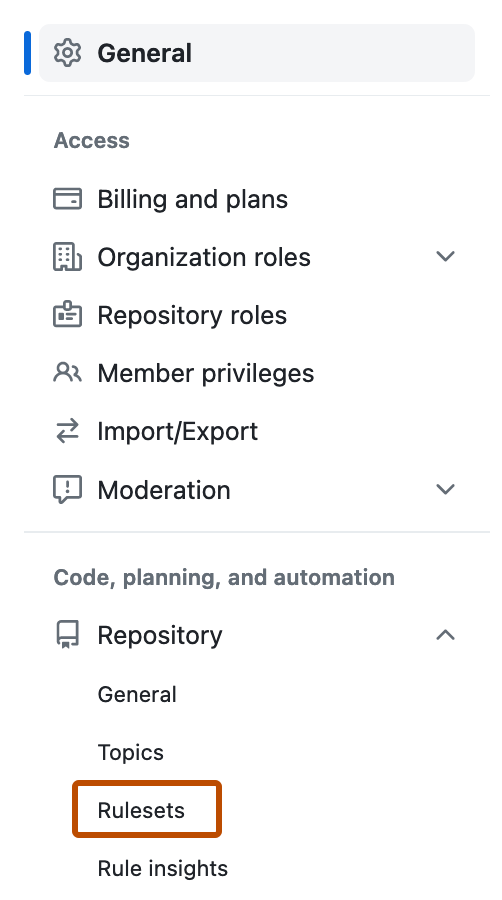
-
Haga clic en Nuevo conjunto de reglas.
-
Haga clic en Nuevo conjunto de reglas de rama.
-
En «Nombre del conjunto de reglas», escribe un nombre para el conjunto de reglas.
-
Para activar el conjunto de reglas, en "Enforcement Status", selecciona Active.
-
En "Repositorios de destino", haz clic en Agregar destino y elige Incluir por patrón o Excluir por patrón.
-
En el cuadro de diálogo que se muestra, escribe un patrón que coincida con los nombres de los repositorios de tu organización, por ejemplo,
*featurepara que coincida con todos los repositorios con nombres que terminan enfeature.Para obtener información sobre la sintaxis de coincidencia de patrones, consulta Creación de conjuntos de reglas para repositorios de la organización.
-
En el cuadro de diálogo, haz clic en Agregar patrón de inclusión o Agregar patrón de exclusión.
-
Repite el proceso para los patrones adicionales que quieras agregar.
Nota:
Puedes agregar varios criterios de selección de destino al mismo conjunto de reglas. Los patrones de exclusión se aplican después de los patrones de inclusión. Por ejemplo, podrías incluir cualquier repositorio que coincida con el patrón
*cat*y excluir específicamente un repositorio que coincida con el patrónnot-a-cat. -
En "Ramas de destino", haz clic en Agregar destino y elige una de las opciones de destino.
-
En "Reglas de rama", selecciona Solicitar automáticamente Revisión del código de Copilot.
Esto expande un conjunto de opciones subsidiarias.

-
Opcionalmente, si deseas que Copilot revise todas las inserciones nuevas en la solicitud de incorporación de cambios, selecciona Revisar nuevas inserciones.
Si no se seleccionas esta opción, Copilot solo revisará la solicitud de incorporación de cambios una vez.
-
Opcionalmente, si deseas que Copilot revise las solicitudes de incorporación de cambios mientras todavía son borradores, selecciona Revisar el borrador de solicitudes de incorporación de cambios.
Esto puede ser una opción útil para detectar errores con antelación, antes de solicitar una revisión humana.
-
En la parte inferior de la página, haz clic en Crear.